Sådan finder du din Chrome-profilmappe på Windows, Mac og Linux

Din Chrome-profil gemmer dine browserindstillinger, bogmærker, udvidelser, apps og gemte adgangskoder. Din profil er gemt i en separat mappe på din computer, så hvis noget går galt med Chrome, gemmes dine oplysninger.
Hvis du nogensinde har problemer med Chrome, kan du forsøge at foretage en fejlfinding ved at prøve en ny profil. Nogle tweaks kan også kræve, at du manuelt finder og rediger din Chrome-profil, så det er praktisk at vide, hvor det er.
Placeringen for Chrome's standardprofilmappe adskiller sig afhængigt af din platform. Placeringen er:
- Windows 7, 8.1 og 10:
C: UsersAppData Local Google Chrome Brugerdata Standard - Mac OS X El Capitan:
Brugere // Bibliotek / Application Support / Google / Chrome / Standard - Linux:
/ home //. Config / google-chrome / default
Udskift kun
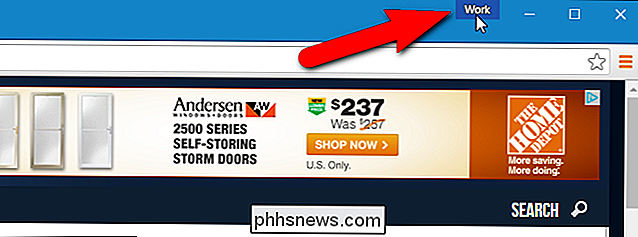
Hvis du skal redigere en af dine andre profiler, kan du simpelthen finde ud af dets mappenavn. Hver gang du skifter profiler, åbnes et nyt Chrome-vindue ved hjælp af den pågældende profil. I Chrome-vinduet, der viser profilen på navneteknappen, du vil finde, skal du indtastekrom: // versioni adresselinjen og trykke på Enter.
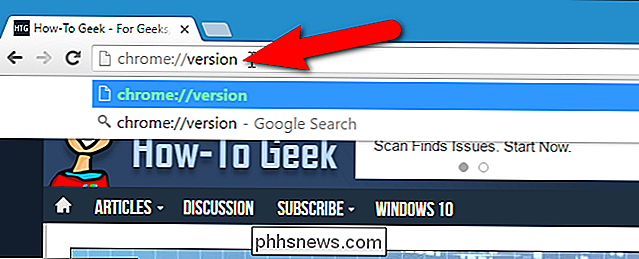
"Profilvej" viser placeringen af nuværende profil. For eksempel er placeringen af min "Work" -profil i Windows 10 faktiskC: Users Lori AppData Local Google Chrome Brugerdata Profil 3. Du kan vælge stien og kopiere den og indsætte den i File Explorer i Windows, Finder på OS X eller til en filhåndtering som Nautilus i Linux for at få adgang til den pågældende mappe.
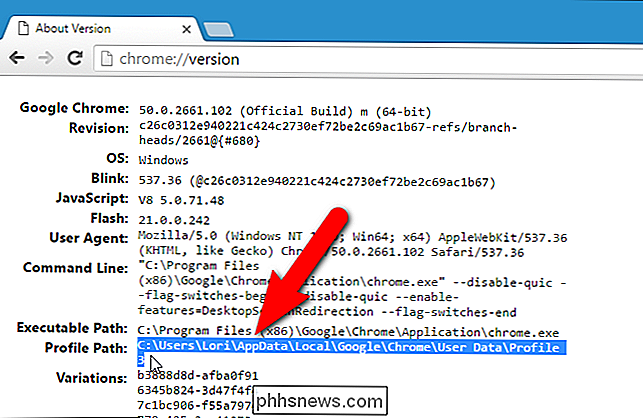
RELATERET: Alt du behøver at vide Om Google Chrome Profil Switcher
For at sikkerhedskopiere dine profil (er) skal du kopiere mappen Standard profil og alle nummererede profilmapper i mappen UserData på Windows, Chrome-mappen på Mac OS X El Capitan eller mappen google-chrome i Linux til en ekstern harddisk eller en sky service. Du kan helt nulstille Google Chrome ved at slette (eller omdøbe eller flytte) data (User Data, Chrome eller google-chrome) -mappen. Næste gang du starter Chrome, oprettes en ny data-mappe med en frisk standardprofil.
Hvis du virkelig ønsker at få dine hænder beskidte, kan du oprette flere profiler med forskellige browserindstillinger, bogmærker, udvidelser, apps, og gemte adgangskoder. Dette er nyttigt, hvis du vil teste ting som udvidelser eller fejlfinding af problemer i Chrome uden at ødelægge din hovedprofil. Du kan endda have forskellige profiler til forskellige brugere eller forskellige situationer som "Arbejde" og "Personlig".

Den bedste gratis Defrag Tool til Windows er sig selv
Tilbage i dagene var defragging af din pc noget, som alle gjorde regelmæssigt, selvom du ikke havde nogen anelse om hvad du gjorde. Hvad alle vidste var, at det på en eller anden måde gjorde computeren køre hurtigere.Jeg har tidligere skrevet mange artikler om defragmentering af harddisken, boot-sektoren, personsøgningsfilen og endda registreringsdatabasen. I l

Hvad er denne pakke af dårlig kvalitet? Betyd med Ubuntu?
Installer mange tredjeparts .deb-pakker på Ubuntu - endda almindelig software af høj kvalitet som Google Chrome og Skype - og du vil se en fejl, der siger, at pakken er af dårlig kvalitet. Vi vil forklare, hvad denne uhyggelige fejl faktisk betyder. Denne fejl er som regel en falsk alarm. Du kan generelt gå videre og installere "dårlig kvalitet" pakker på trods af fejlmeddelelsen.



